بإمكانك ربط نطاق موقعك أو شركتك عبر موقع Namecheap باتباع الخطوات التالية:
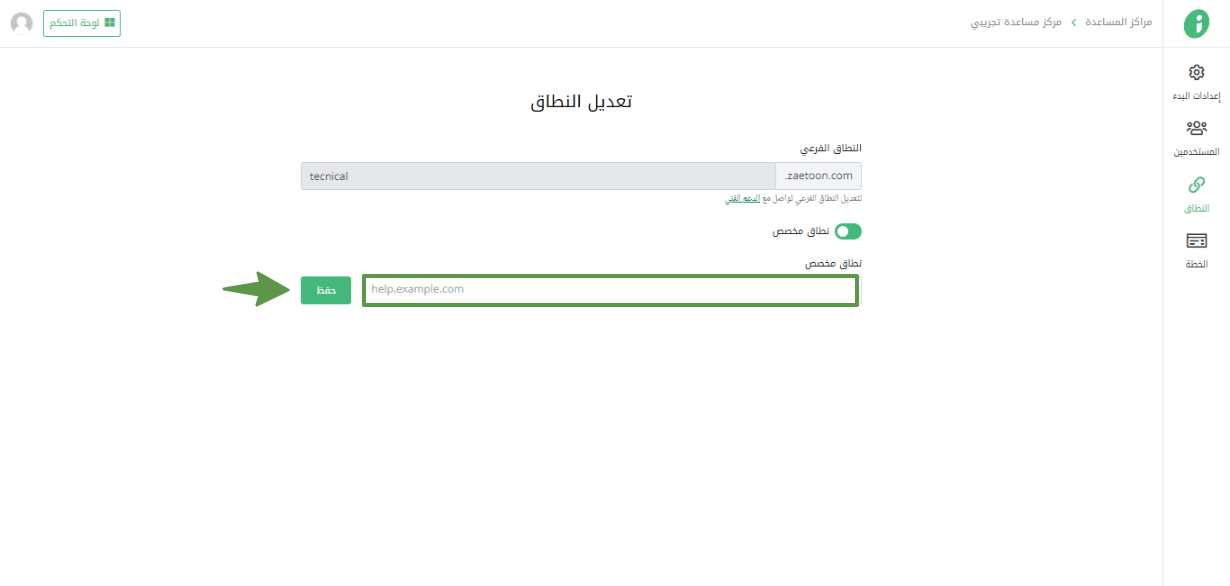
أدخل اسم النطاق الذي ترغب باستخدامه، واضغط على حفظ.
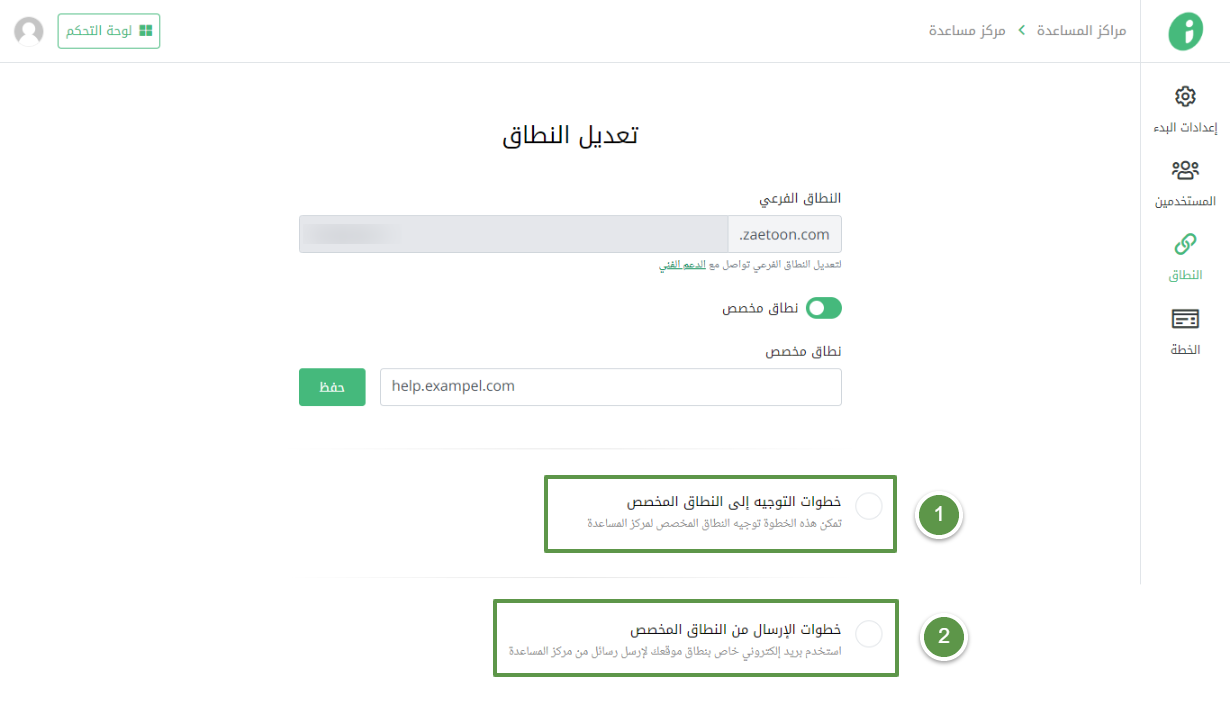
تمامًا كالخطوات السابقة، ما عليك فعله هو نسخ القيم الموجودة في سجلات الإرسال والتوجيه إلى إعدادات النطاق في موقع Namecheap.
سجلات الإرسال عن طريق النطاق
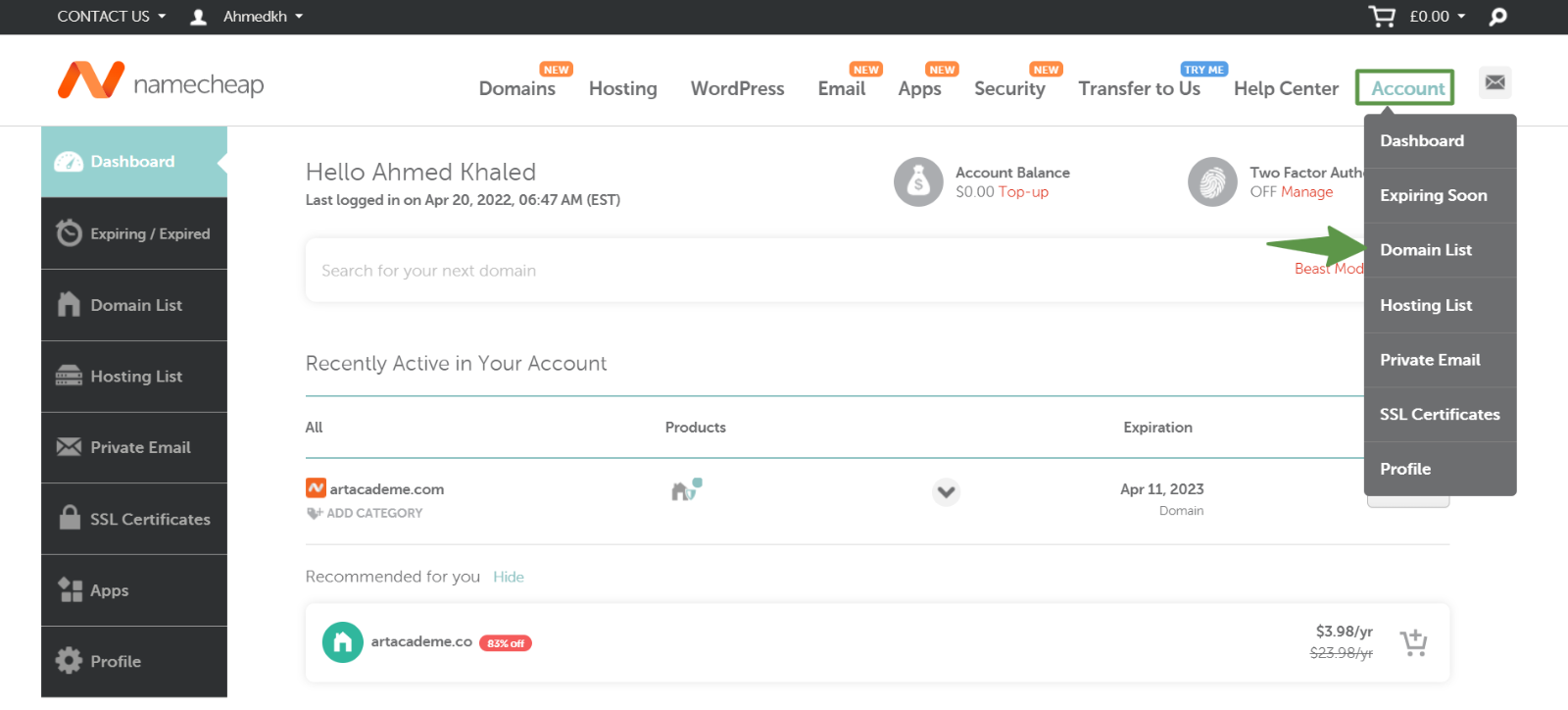
توجه إلى حسابك في Namecheap، واضغط على Accounts، ثم اختر Domain list. أو من القائمة الجانبية اختر Domain list.
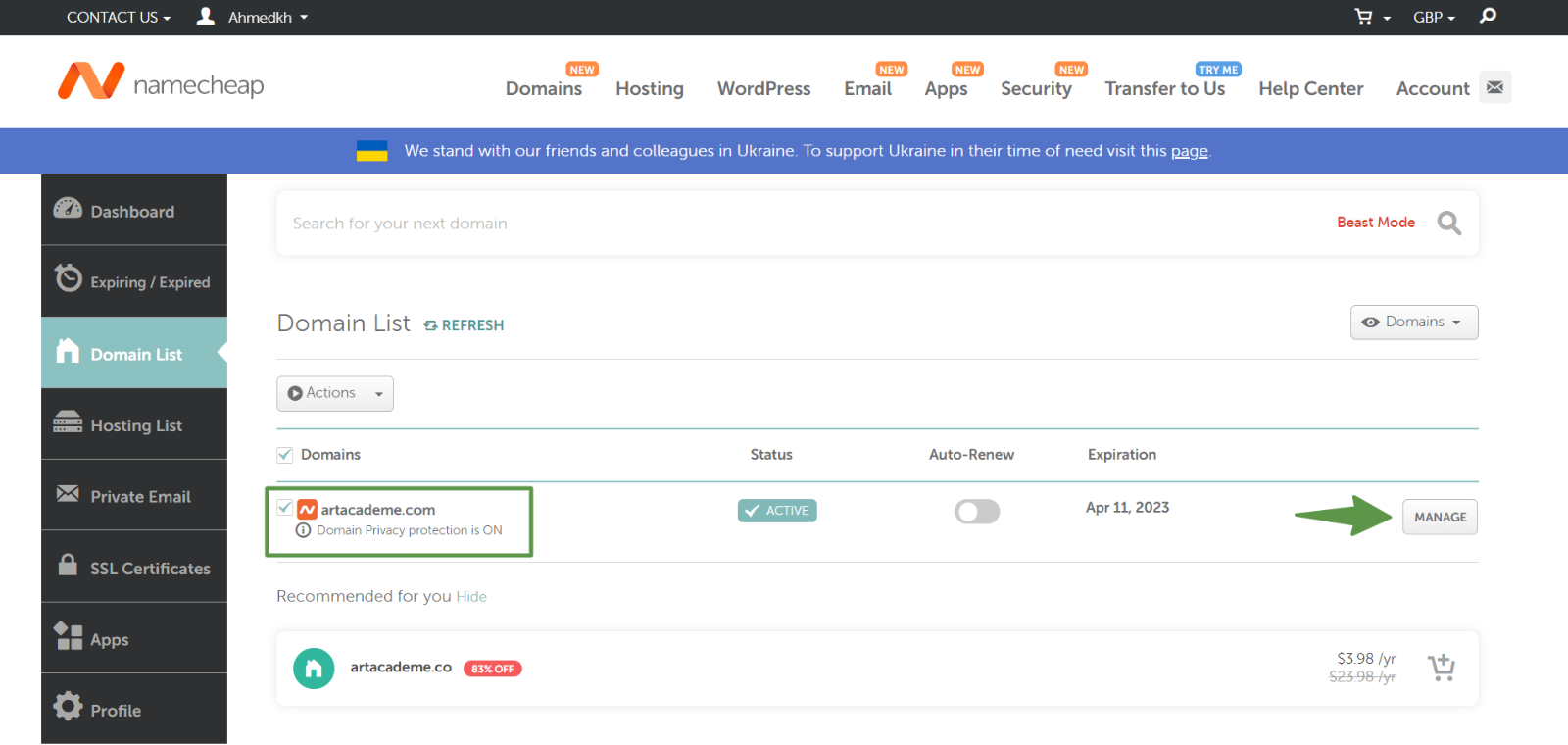
اختر الدومين الذي ترغب باستخدامه في مركز المساعدة ثم اضغط على Manage بجانبه.
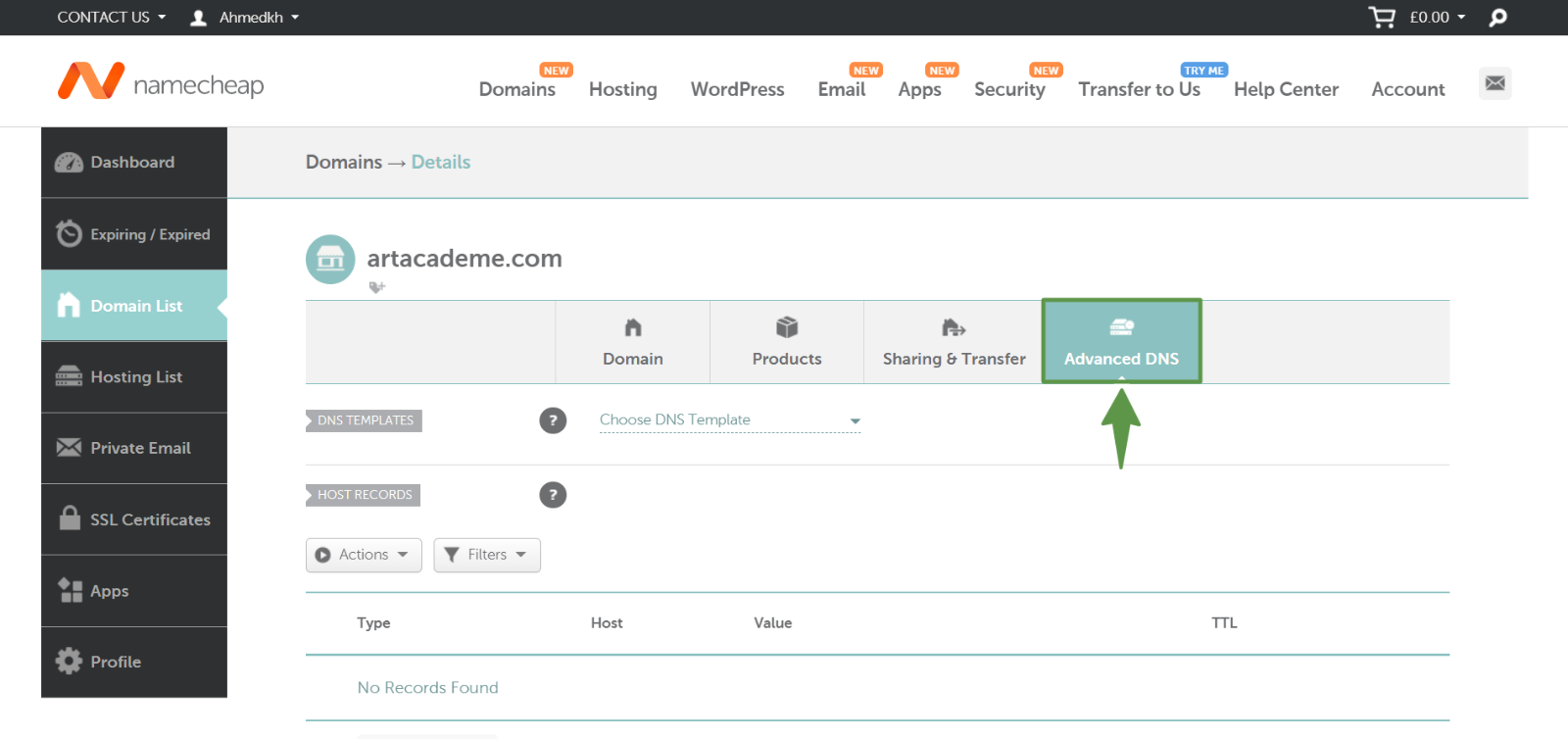
اضغط على حقل Advanced DNS.
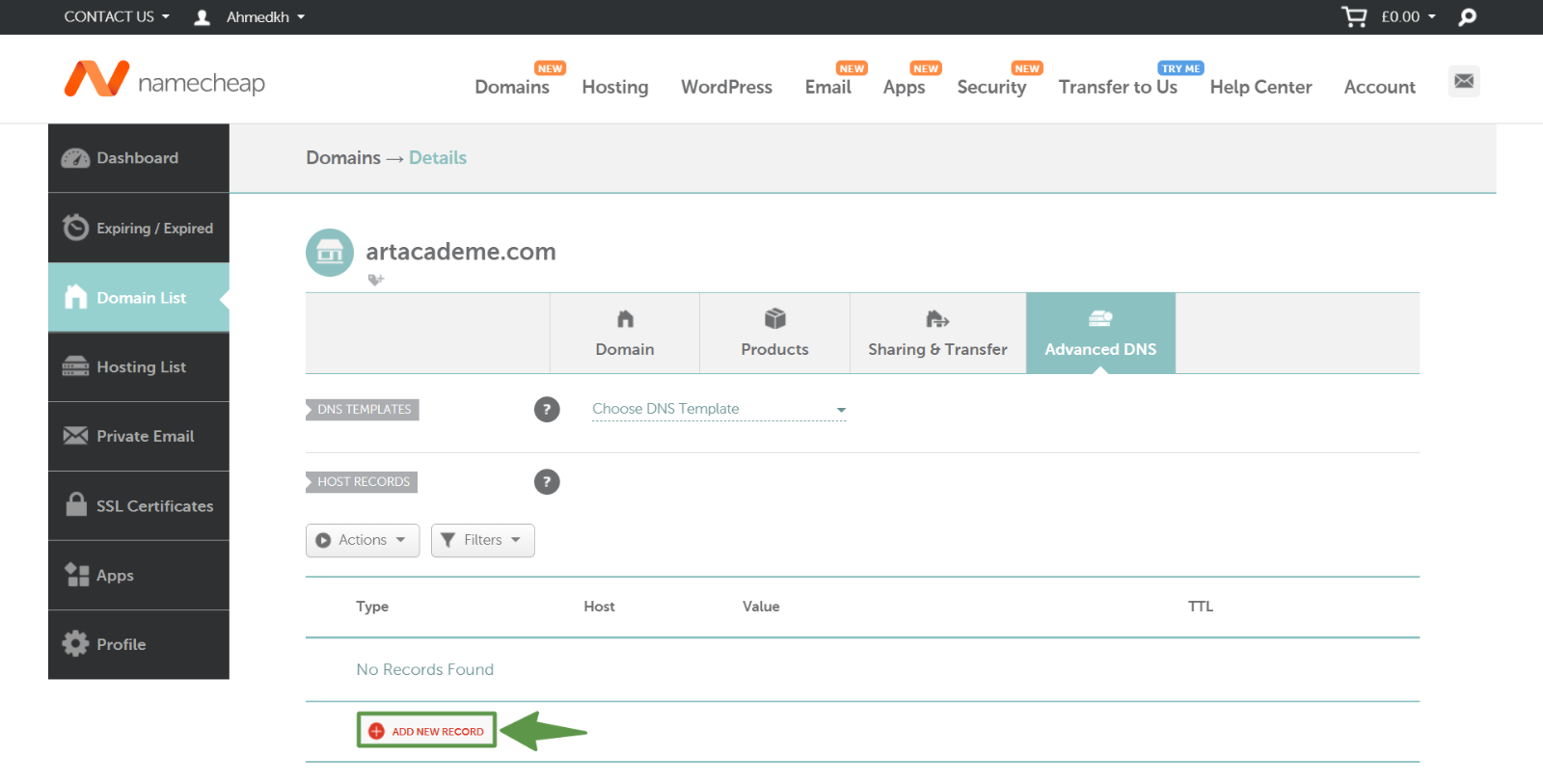
بالنزول إلى الاسفل في Host records اضغط على Add new record لإضافة سجل جديد.
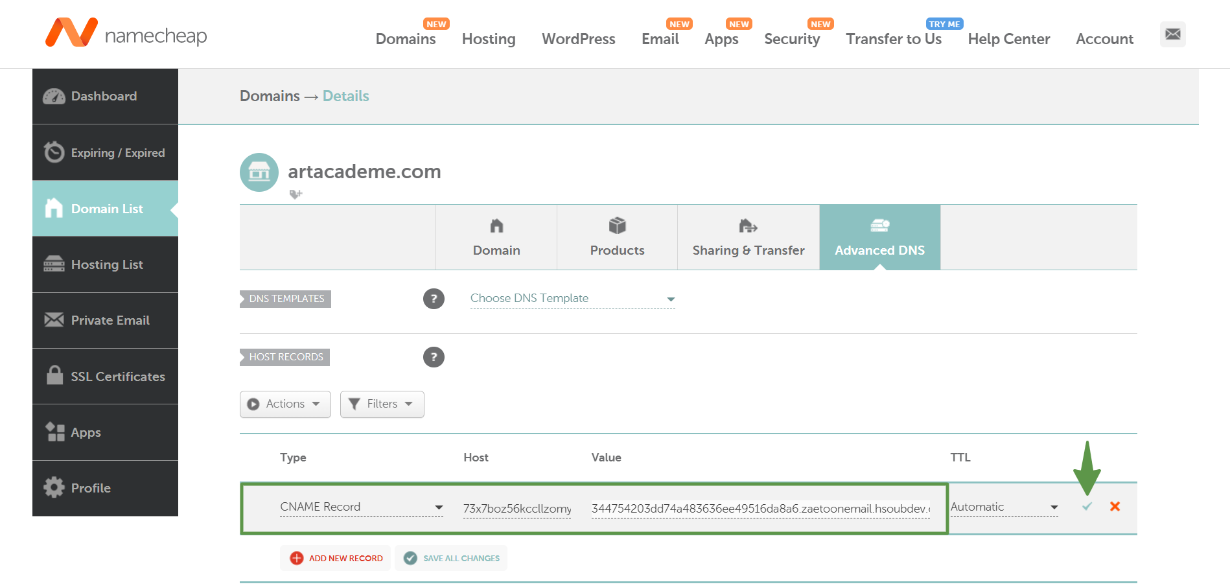
اختر CNAME من القائمة المنسدلة. في خانة Host أدخل النطاق اﻷول الظاهر في القائمة اليمنى من السجلات، وفي خانة Target أدخل القيمة التي تقابله في القائمة اليسرى.
مع الأخذ بعين الاعتبار عند نسخ النطاق في سجلات الإرسال، انسخ حتى domainkey في خانة Host، دون نسخ عنوان الجزء الخاص بمركز المساعدة الظاهر في المثال أعلاه artacademe.com. أما القيمة المقابلة يتم نسخها كاملة وإضافتها في خانة Target.
ثم اضغط على الإشارة الخضراء لحفظ التغييرات.
كرر العملية بإضافة سجلات جديدة Add new record ثم ألصق باقي القيم المتوفرة في سجلات الإرسال، كل واحدة في سجل جديد.
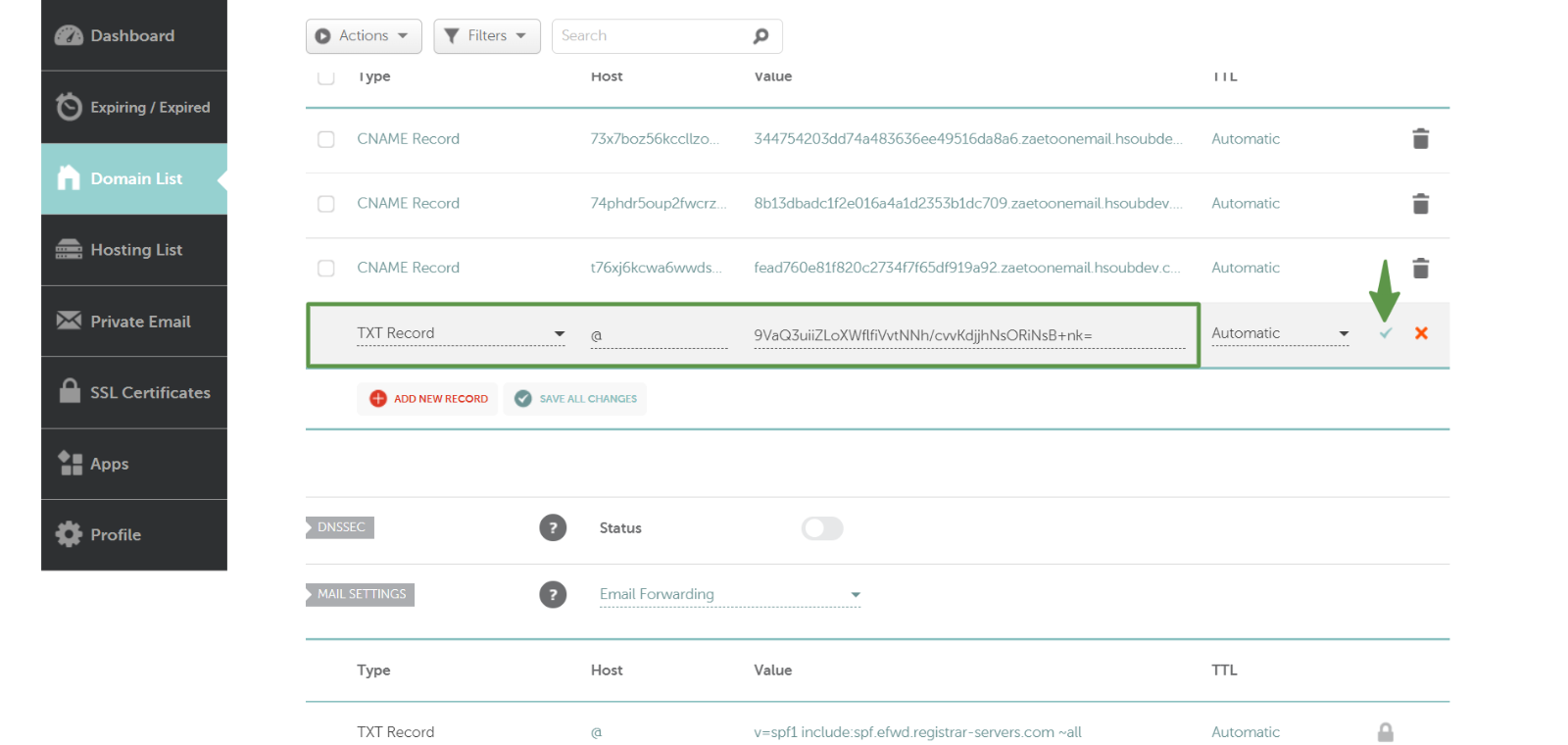
عند الانتهاء من اضافة CNAME، أضف سجل جديد واختر نوع TXT.
في خانة Host أدخل @ فقط بدلًا من النطاق على شكل: example.com، وأدخل حتى domainkey في السجلات التي تأخذ شكل mta._domainkey.example.com.
في خانة Target أدخل القيمة التي تقابل النطاق في القائمة اليسرى.
كرر العملية وأضف سجلات جديدة لإدخال النطاقات الباقية والقيم التي تقابلها.
سجلات التوجيه إلى النطاق
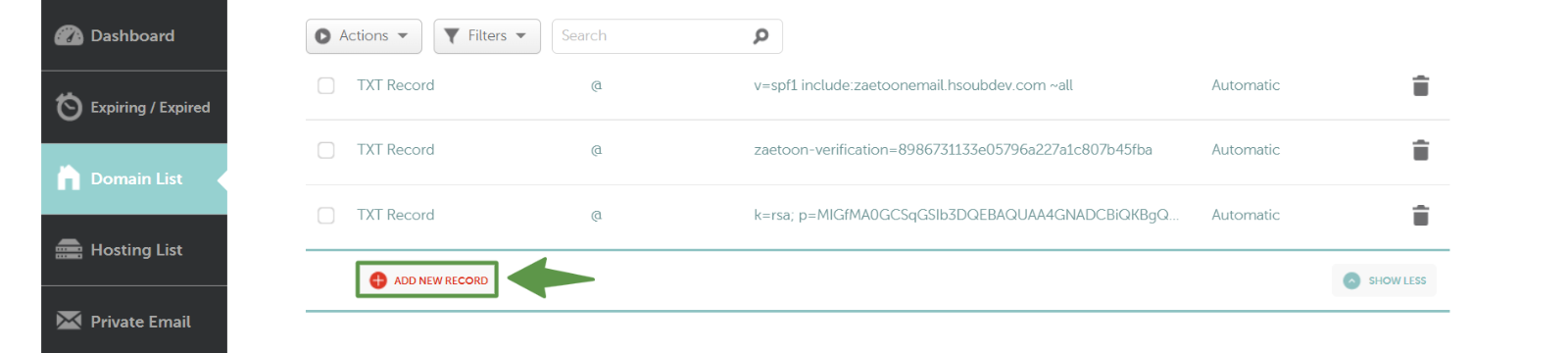
أضف سجل جديد Add new record.
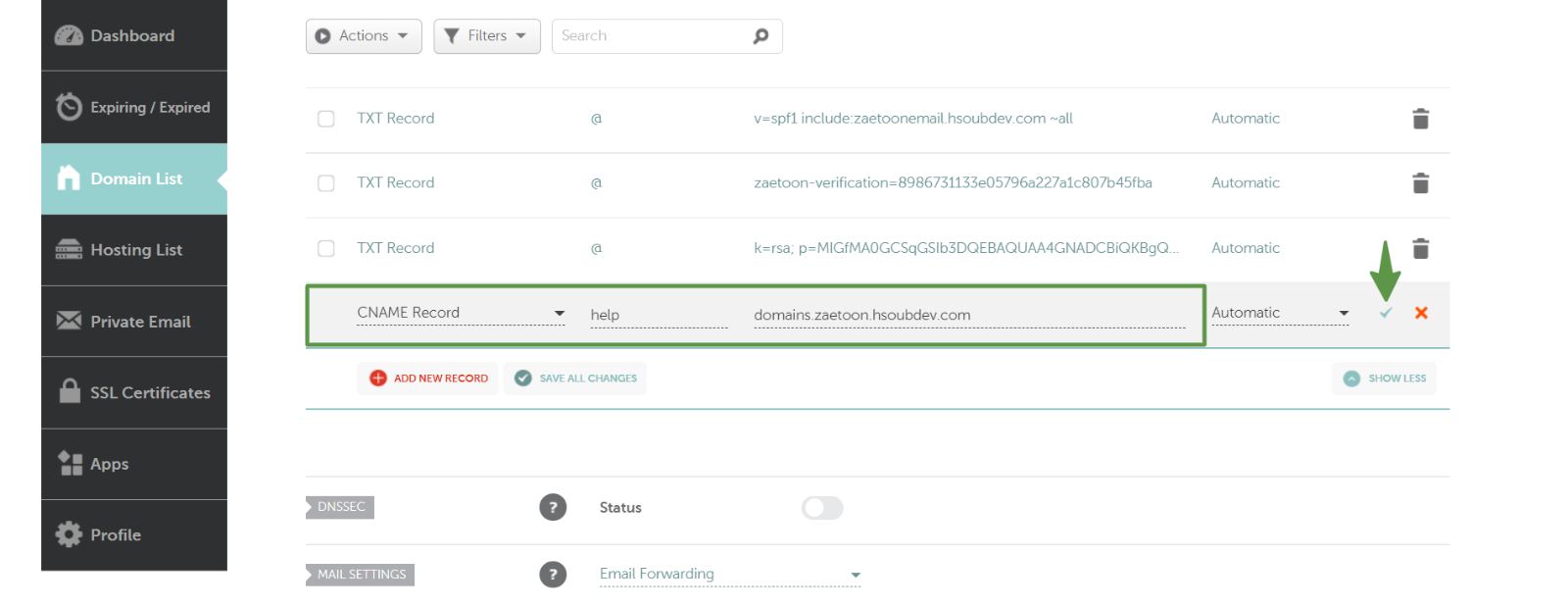
اختر CNAME.
إذا كان النطاق في سجلات التوجيه بالشكل التالي: example.com، أضف @ فقط في خانة Name بإعدادات السجلات Advanced DNS بموقع الاستضافة.
لكن إن كان النطاق بالشكل: help.example.com أو support.example.com، فأضف help أو support فقط إلى خانة Name، بحسب ما تستعمله في النطاق. كما في الصورة أعلاه أضفنا help بحسب عنوان النطاق الظاهر بسجلات التوجيه في مركز المساعدة.
في خانة Target أدخل القيمة التي نسختها من إعدادات النطاق كاملة.
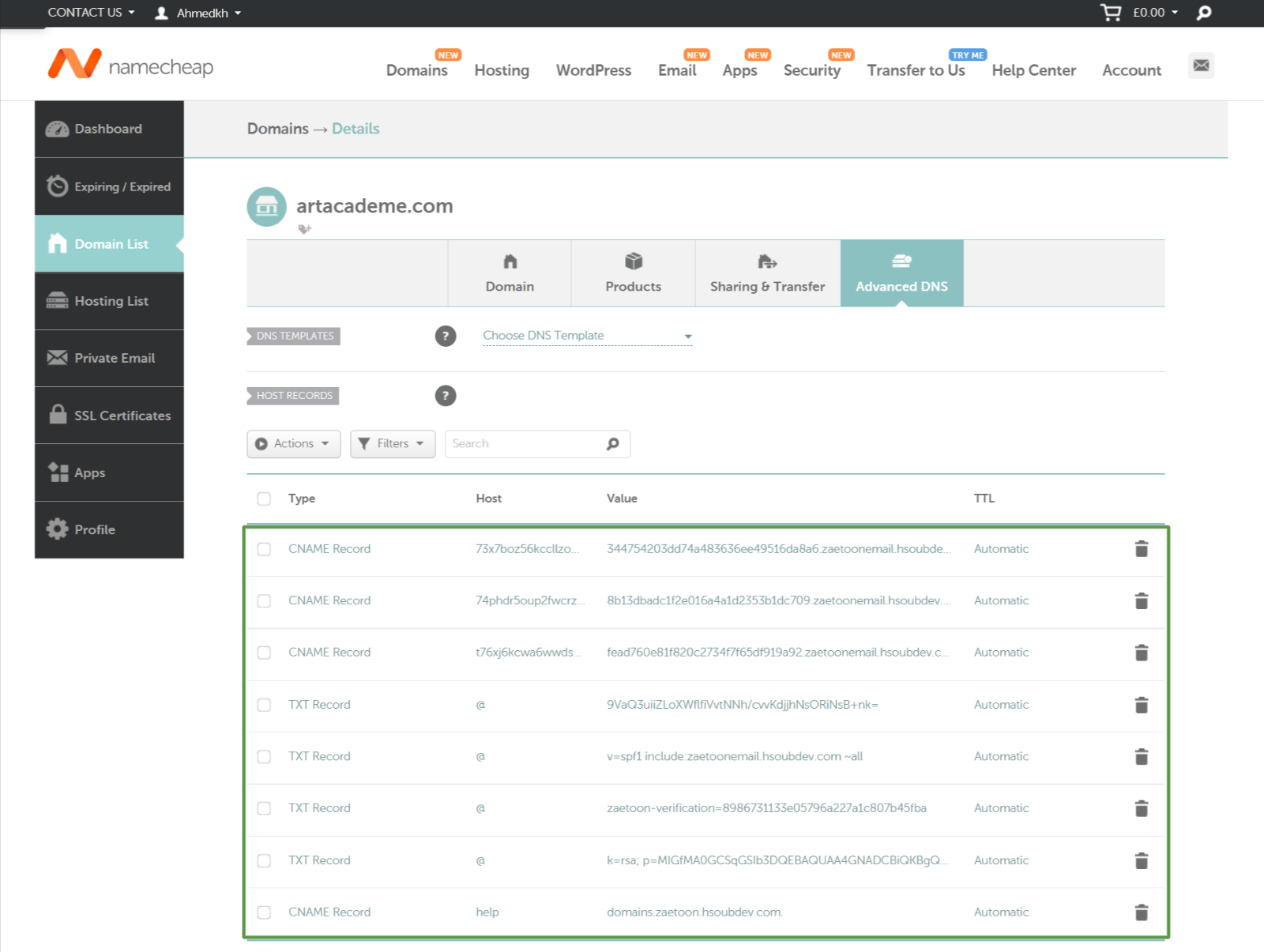
ستظهر السجلات بعد إضافتها بالشكل أعلاه.
التحقق من الإعدادات
 بعد إضافة كافة السجلات، انتقل إلى النطاق في مركز المساعدة، واضغط على زر: تحقق من الإعدادات في سجلات الإرسال وسجلات التوجيه إلى النطاق.
بعد إضافة كافة السجلات، انتقل إلى النطاق في مركز المساعدة، واضغط على زر: تحقق من الإعدادات في سجلات الإرسال وسجلات التوجيه إلى النطاق.
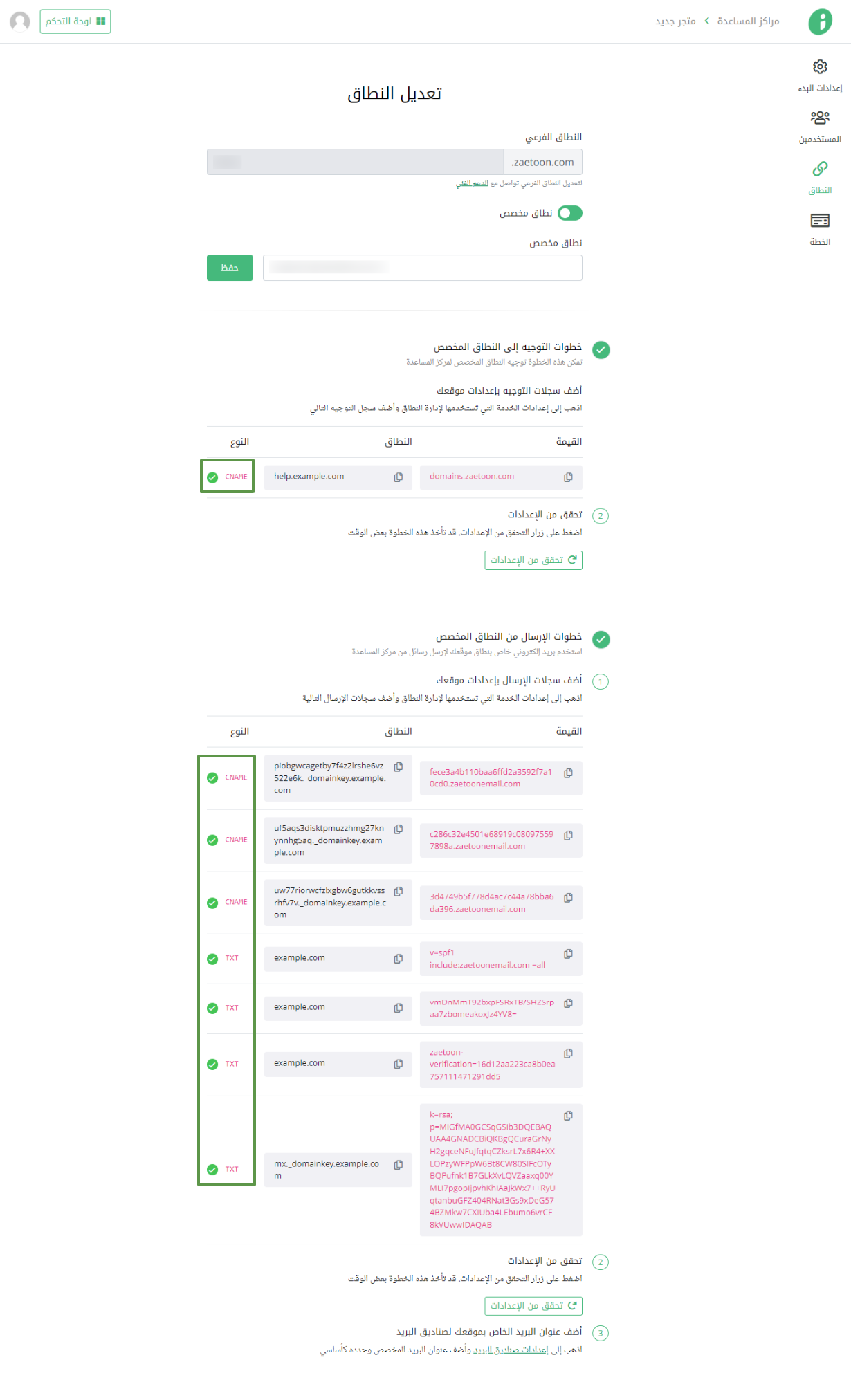
في حال تمت جميع الأمور بالشكل الصحيح ستتحول الأيقونات الحمراء إلى اللون الاخضر، وقد تحتاج هذه العملية بعض الوقت.
